LFTP : 一個功能強大的命令行FTP程序

安裝Lftp
在運行lftp之前,我們需要確定它已經正確安裝在我們的Linux發行版中了。下面是在常見Linux發行版中安裝lftp的一些命令。
Ubuntu 14.04 LTS
在Ubuntu 14.04 LTS以及它的衍生版中,我們可以通過apt管理程序安裝lftp。要安裝它,我們需要使用sudo許可權在shell或終端里運行下面的命令。
$ sudo apt-get install lftp
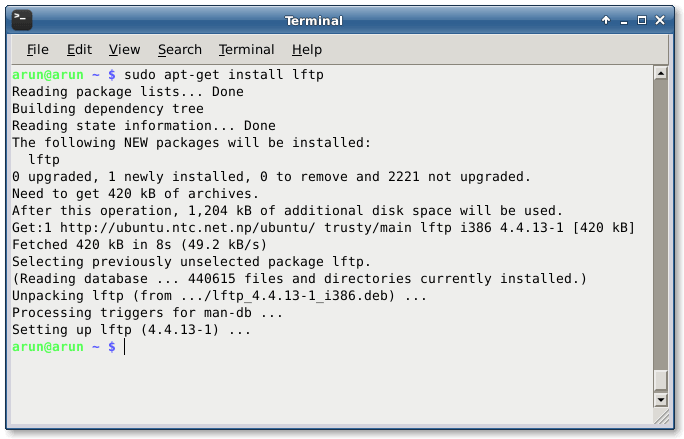
CentOS/Fedora/RHEL
因為在Fedora,CentOS和RHEL的軟體倉庫里也能找到lftp,我們可以用yum管理程序來安裝它。
$ sudo yum install lftp
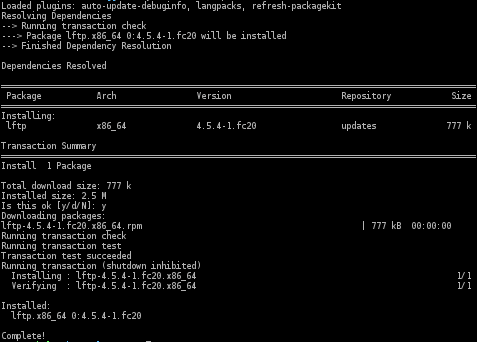
Arch Linux
在Arch Linux安裝包倉庫里也有,我們可以簡單地使用pacman來安裝它。
$ sudo pacman -S lftp
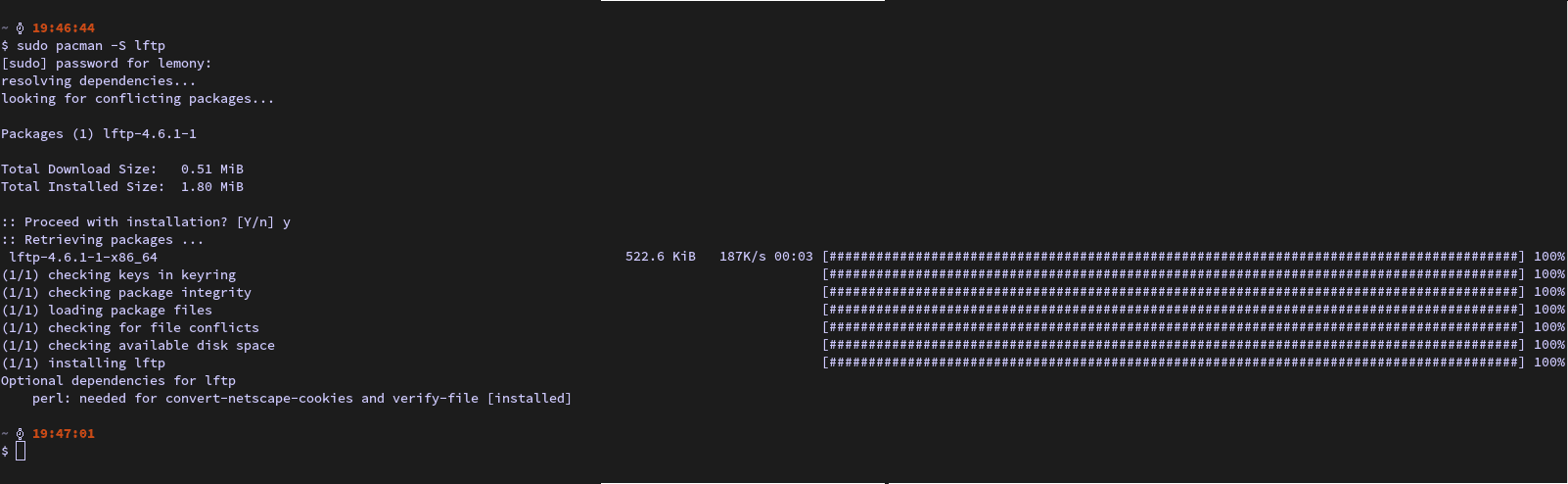
OpenSuse
OpenSuse系統里的包管理軟體Zypper可以用來安裝lftp。下面是在OpenSuse機器上用來安裝的命令。
$ sudo zypper install lftp
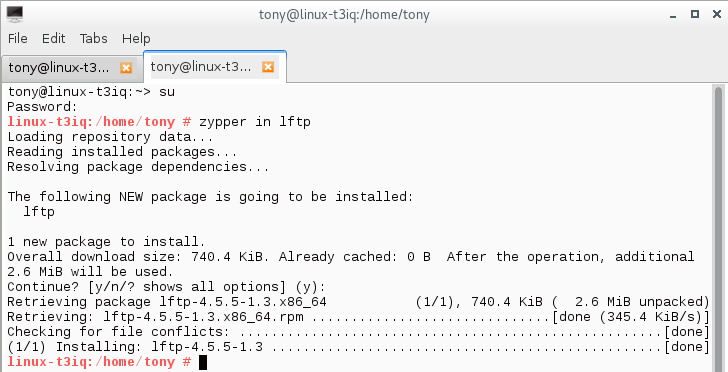
登錄
要登錄到ftp伺服器或sftp伺服器,我們首先需要知道所要求的認證信息,比如用戶名,密碼,埠。
之後,我們可以通過lftp來登錄。
$ lftp ftp://linoxide@localhost
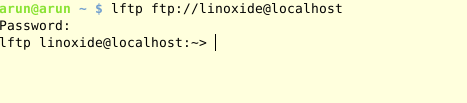
如果需要指定登錄埠,我們可以按下面的方式加上去。
$ lftp ftp://linoxide@localhost:21

導航
我們可以用ls命令來列出文件和目錄,用cd命令進入到目錄。
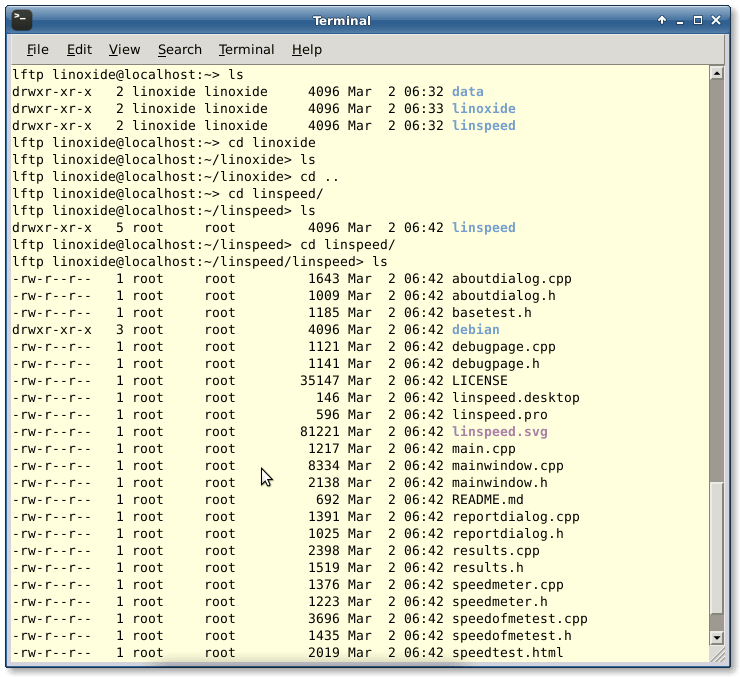
上傳和下載文件
我們可以用pget命令來從遠端伺服器下載文件。
> pget linspeed.svg

我們可以用put命令來上傳文件到遠端伺服器。
> put linoxide.tar

要恢復之前只下載了一部分的文件/目錄,我們可以用-c開關:
> mirror -c Directory
>pget -c linoxide.tar
> put -c upload.tar
使用鏡像命令
我們可以用mirror命令來下載所指定的整個目錄。
> mirror remote local

還可以做反向鏡像(mirror -R),可以用來上傳或更新本地目錄樹到伺服器上。
> mirror -R local remote

要恢復之前下載了一部分的文件/目錄,我們可以用-c開關:
> mirror -c Directory
下載隊列
我們可以在lftp里使用queue的選項,這樣我們可以像基於GUI的客戶端那樣挨個下載隊列里選擇的文件。下面舉個例子。
為了避免隊列自動開始傳輸,我們可以這樣做:
> queue stop
現在,我們添加任務到隊列。
> queue mirror "directory"
> queue pget "file.tar"
在建立好隊列後,我們再運行queue start命令。
> queue start
可以運行下面的命令移除整個隊列。
> queue -d
分塊下載
下面是一個把一個文件分成3塊來下載的例子,你可以根據自己的需要調整。
使用pget命令分塊功能的方式是pget -n 3 file.tar,裡面的3是分塊的數目。
> pget -n 3 file.tar
使用mirror命令分塊功能的方式是mirror --use-pget-n=3 directory,裡面的3是分塊的數目。
> mirror --use-pget-n=3 linxoxide
我們可以用jobs -v命令來查看每個獨立分塊的下載速度以及整體速度。
停止,繼續或刪除一次傳輸任務
要取消傳輸我們可以按下Ctrl+C。而要恢復下載我們可以像下面那樣使用-c (--continue)開關。
> mirror -c directory
要刪除一次正在正在傳輸的任務我們可以用kill命令,而要刪除所有任務我們可以使用下面那樣的kill all命令。
> kill
> kill all
退出
要從lftp退出,我們需要在終端或lftp交互介面中運行exit命令。
> exit
總結
哇!我們已經成功地安裝了lftp並學會了它的一些基礎的主要使用方式。lftp是一個非常棒的命令行ftp客戶端,它支持許多額外的功能以及很酷的特性。它比其他普通ftp客戶端多了很多東西。好吧,你要是有任何問題,建議,反饋,請在下面的評論區里留言。謝謝!享用lftp吧 🙂
via: http://linoxide.com/linux-how-to/setup-lftp-command-line-ftp/
作者:Arun Pyasi 譯者:zpl1025 校對:wxy
本文轉載來自 Linux 中國: https://github.com/Linux-CN/archive






















